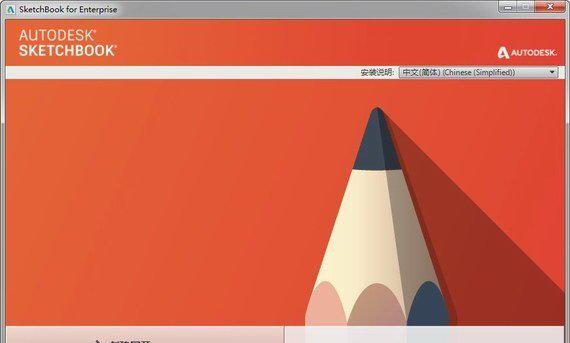- autodesk sketchbook pro 2018
- 版本:
- 类别:图像处理
- 大小:398.5MB
- 时间:2025-08-10
软件介绍
autodesk sketchbook pro 2018是一款用于绘图的专业软件。autodesk sketchbook pro 2018拥有各种笔刷和绘图功能,给用户最直观最便捷的电脑端绘图体验,可以制作出各种类型的图画,功能非常强大,囊括几乎所有绘画需求。
autodesk sketchbook pro 2018功能特色:
新增功能
以下新工具、修复和更改可在此版本的 SketchBook Pro 中找到:
透明色 — 将笔刷变为橡皮擦,并保留所选笔刷的特性。如果所选笔刷对压力敏感并可创建淡出笔画,则橡皮擦也将具有此特性。使用这个笔刷擦除当前图层上现有的颜色像素。在环形菜单和颜色圆盘中可以找到此功能。
动画 – 创建翻页书、单元动画、动画原型或概念验证。沿时间轴设置和插入关键帧,并删除其他帧。设置背景颜色,创建背景板,然后在中间图层和前景图层上绘制动画单元。沿时间轴快进或快退。导出一个帧,作为 PNG 或 PSD,或者导出所有帧,作为按编号排列的 PNG。翻页书文件的操作与常规绘图文件一样,只有两点例外,即翻页书文件包含时间轴,且仅有 4 个图层。
选择 – 访问包含各种选择工具的选择工具栏,所含工具有魔棒、替换、添加、删除、反转和取消选择,供您修改选定内容使用。
快速变换 – 访问快速变换工具,以进行选择,然后立即缩放、旋转或移动选定内容。
魔棒 – 使用“魔棒”选择根据颜色选择区域。更改公差(1 到 255)以确定如何紧密匹配颜色。公差越高,选择越大。
永久性选择 – 选择区域以绘制草图和/或使用“渐变填充”。
渐变填充 – 渐变填充由多个颜色与其前后的颜色混合而成。有两种渐变填充,线性和放射渐变填充,它们的色样在颜色圆盘填充调色板中显示。
线性填充 – 用涂料填充区域,使用颜色坡度并将其以线性方式从第一个点击(原点)应用到拖动终点(目标)。此操作将建立坡度的方向和大小。填充操纵器可以添加、移动或删除。
径向填充 – 用涂料填充区域,使用颜色坡度并将其以径向方式从第一个点击(原点)应用到拖动终点(目标)。填充操纵器可以添加、移动或删除。
容差 – 默认值为 120。
增强裁剪 – 使用裁剪增加画布大小。
锐化画笔边缘 – 使用新“锐化画笔边缘”设置创建具有尖锐边的纹理画笔笔迹。
Copic 无色混合笔 — 移动到 Copic 颜色库并可用于 4 种不同的 Copic 马克笔。
新颜色圆盘 – 颜色圆盘中添加了以下项:
颜色和渐变填充调色板 – 选择默认色样或创建并保存自定义颜色、填充和橡皮擦。
切换透明色 – 将笔刷变为橡皮擦,并保留所选笔刷的特性。
当前颜色显示在调色板顶部的色样中,可拖拽至色样中保存。
图层 – 已添加多层变换和扭曲,以及分组、背景颜色图层和多个混合模式。
图层组 – 在“图层编辑器”中创建组,以帮助组织资产。
背景颜色图层 – 此图层仅用于设置图形的背景颜色。使用笔迹的其他图层。
多个混合模式 – 已添加以下混合模式:变暗、颜色加深、线性加深、变亮、颜色减淡、光晕、柔和光晕、覆盖、柔光、强光、色调、饱和度、颜色和发光度。
多层变换 – 使用 Shift 键选择多个图层,然后旋转、缩放或移动图层。
扭曲 – 选择一个或多个图层,然后从变换工具栏中选择以下其中一种工具:
变换 – 更改被扭曲的选定内容的大小。使用 Shift 键均匀缩放,按 Shift 并拖动一侧以便只在一个方向缩放。
扭曲 – 移动未约束限制在 90 度的点并创建透视或速度感。将显示边界框和操纵器。点击拖动并重新定位边界框点。
稳定笔画 – 稳定笔画的容差滑块已移动,现在在稳定笔画工具栏中显示。
重新定位对称轴 – 点击拖动操纵器以移动对称直线。
自动恢复 – 永远不用担心崩溃或数据丢失。所有工作都会在下次启动 SketchBook 时自动恢复。
透视模式 – 以下透视模式已添加到工具栏中:
1 点模式
在画布中央创建终止点。将鼠标悬停在其上方可显示水平线(蓝线)。拖动操纵器以重新定位终止点和水平线。
2 点模式
创建 2 个终止点,默认情况下水平对齐。
3 点模式
创建 3 个终止点。当您将鼠标悬停在消失点上方或拖动消失点时,将显示水平线(蓝色)和消失线(淡蓝色)。
鱼眼模式
创建 5 个终止点:左、右、顶部、底部和中心。网格由水平线、垂直线和圆组成。曲线相交于终止点。移动中心点可移动整个网格。移动边点可更改圆的半径。
重要信息
为了能够捕捉到栅格,笔迹必须从圆内部开始。请注意终止点内的光标变化。
手游排行榜
- 最新排行
- 最热排行
- 评分最高



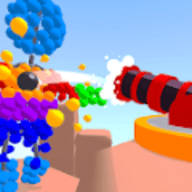








-
飞行射击 大小:63 MB
-
模拟经营 大小:29.54 MB
-
冒险解谜 大小:126.6M
-
角色扮演 大小:64 MB
-
角色扮演 大小:368 MB
-
角色扮演 大小:236 MB
-
角色扮演 大小:585 MB
-
角色扮演 大小:6 MB
-
角色扮演 大小:600 MB
-
角色扮演 大小:772.3 MB
-
模拟经营 大小:286 MB
-
角色扮演 大小:556.2 MB
-
策略卡牌 大小:322.32MB
-
角色扮演 大小:122.47MB
-
休闲益智 大小:135.29MB
-
飞行射击 大小:50.45MB
-
飞行射击 大小:309.39MB
-
冒险解谜 大小:47.2MB
-
休闲益智 大小:3.71MB
-
角色扮演 大小:2.0MB
-
角色扮演 大小:2.1MB
-
策略卡牌 大小:158.6MB
-
角色扮演 大小:34.2MB
-
冒险解谜 大小:84.9M